您好,登錄后才能下訂單哦!
您好,登錄后才能下訂單哦!
這篇文章主要介紹了idea怎么快速實現將SpringBoot項目打包Docker鏡像并部署的相關知識,內容詳細易懂,操作簡單快捷,具有一定借鑒價值,相信大家閱讀完這篇idea怎么快速實現將SpringBoot項目打包Docker鏡像并部署文章都會有所收獲,下面我們一起來看看吧。
修改文件信息路徑如下:
/etc/docker/daemon.json
在配置文件中添加以下內容:
"hosts": ["tcp://0.0.0.0:2375", "unix:///var/run/docker.sock"]
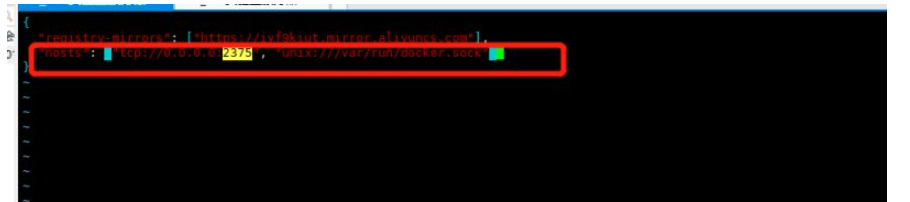
注意:如果沒有這個daemon.json,就自己在/etc/docker/目錄下創建一個
touch daemon.json
tcp是開啟遠程訪問,unix是本機訪問,不開啟本機訪問,在服務器上使用時會有以下錯誤:
Cannot connect to the Docker daemon at unix:///var/run/docker.sock. Is the docker daemon running?
修改完成之后依次執行以下命令:
#重新加載配置文件 systemctl daemon-reload # 重啟服務 systemctl restart docker.service # 查看端口是否開啟 默認端口2375 netstat -anp|grep 2375


依次執行以下命令
添加指定需要開放的端口: firewall-cmd --zone=public --add-port=2375/tcp --permanent 重載入添加的端口: firewall-cmd --reload 查詢指定端口是否開啟成功: firewall-cmd --query-port=2375/tcp
注意:以上配置全是在防火墻開啟的情況下進行,如果未開啟系統防火墻,則無需以上配置,比如我的服務器就 沒有配置防火墻,運行時則顯示以下信息:

最后我們看看我們的配置是否生效
curl http://127.0.0.1:2375/info
如果出現 以下信息則說明配置成功

如果你的idea版本較高,則內置了docker插件
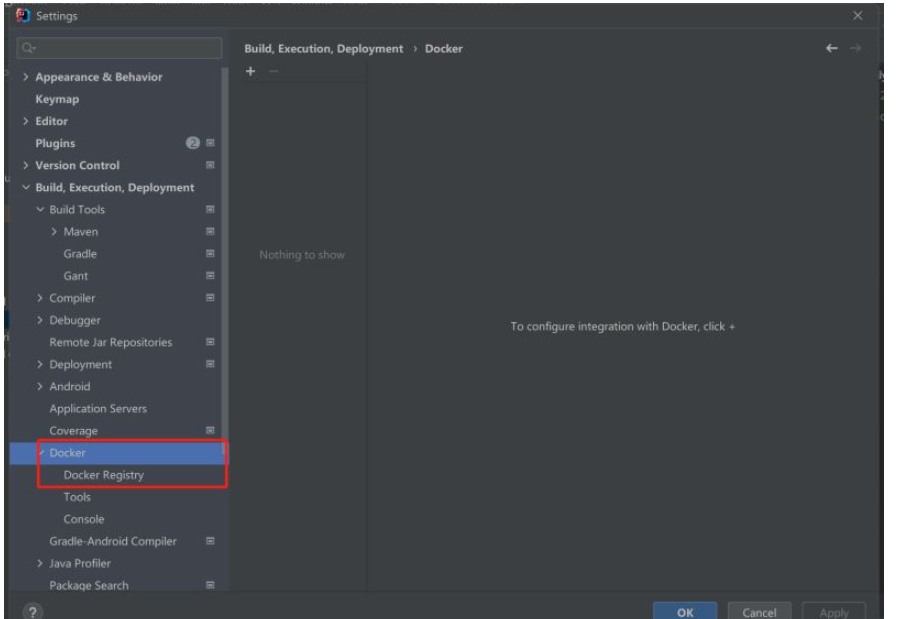
如果沒有也不要擔心,我們自行安裝即可
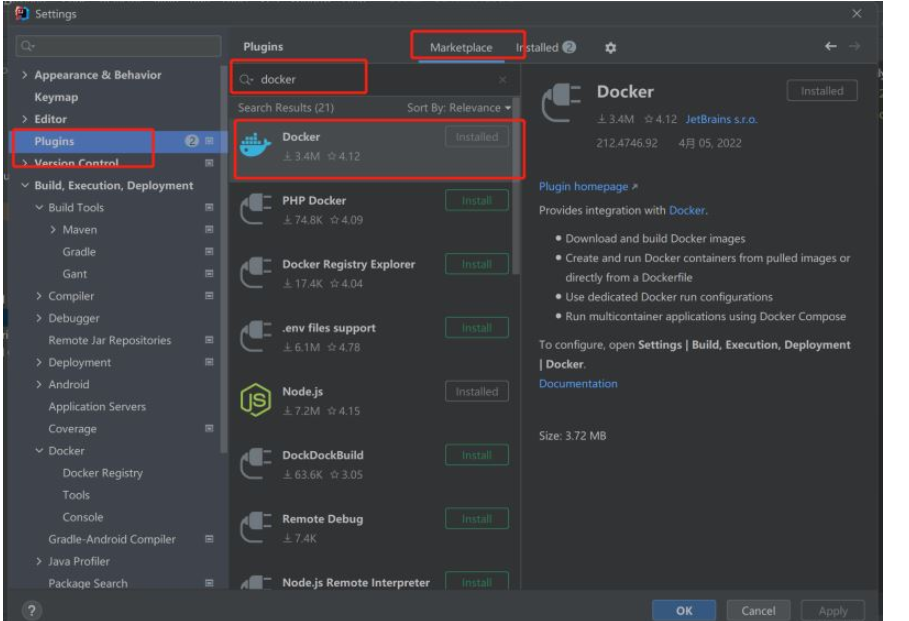
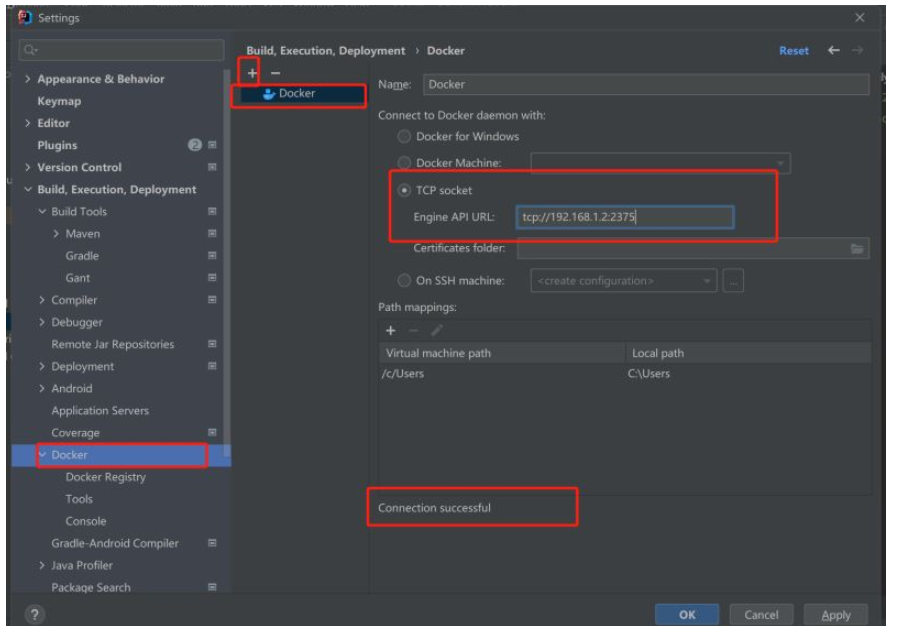
注意:我上面的192.168.1.2是我自己的服務器Ip,只需修改成你的docker所在服務器ip即可
點擊Apply之后會在你的service中彈出
點擊連接,我們就會發現我們docker配置的容器信息
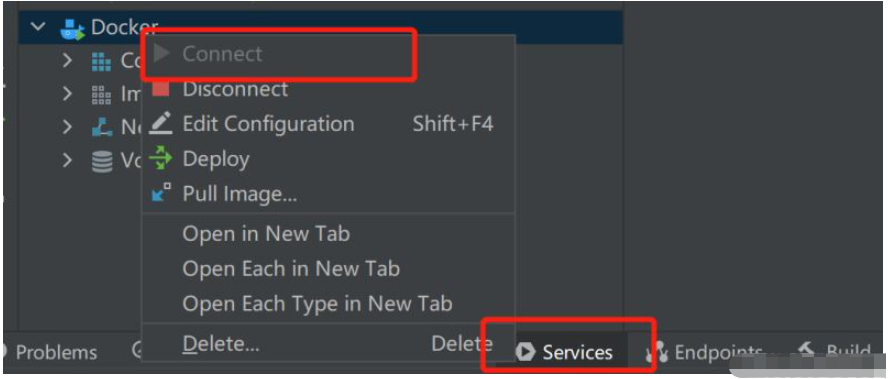
安裝插件:Docker-maven-plugin
<!--docker-maven-plugin插件打包-->
<plugin>
<groupId>com.spotify</groupId>
<artifactId>docker-maven-plugin</artifactId>
<version>1.0.0</version>
<configuration>
<!--鏡像名稱-->
<imageName>${project.artifactId}</imageName>
<!--指定標簽-->
<imageTags>
<imageTag>latest</imageTag>
</imageTags>
<!--基礎鏡像jdk1.8-->
<baseImage>java</baseImage>
<!--制作者提供本人信息-->
<maintainer>ninesun@qq.com</maintainer>
<!--切換到Root目錄-->
<workdir>/ROOT</workdir>
<cmd>["java", "-version"]</cmd>
<entryPoint>["java", "-jar", "${project.build.finalName}.jar"]</entryPoint>
<!--指定DockerFile路徑-->
<!-- <dockerDirectory>${project.basedir}/src/main/docker</dockerDirectory>-->
<!--指定遠程docker api地址-->
<dockerHost>http://192.168.1.2:2375</dockerHost>
<!-- 這里是復制 jar 包到 docker 容器指定目錄配置 -->
<resources>
<resource>
<targetPath>/ROOT</targetPath>
<!--用于指定需要復制的根目錄-->
<directory>${project.build.directory}</directory>
<!--用于指定需要復制的jar文件-->
<include>${project.build.finalName}.jar</include>
</resource>
</resources>
</configuration>
</plugin>我所有的maven配置如下:
<?xml version="1.0" encoding="UTF-8"?>
<project xmlns="http://maven.apache.org/POM/4.0.0" xmlns:xsi="http://www.w3.org/2001/XMLSchema-instance"
xsi:schemaLocation="http://maven.apache.org/POM/4.0.0 https://maven.apache.org/xsd/maven-4.0.0.xsd">
<modelVersion>4.0.0</modelVersion>
<parent>
<groupId>org.springframework.boot</groupId>
<artifactId>spring-boot-starter-parent</artifactId>
<version>2.6.6</version>
<relativePath/> <!-- lookup parent from repository -->
</parent>
<groupId>com.example</groupId>
<artifactId>docker</artifactId>
<version>0.0.1-SNAPSHOT</version>
<name>docker</name>
<description>docker</description>
<properties>
<java.version>11</java.version>
<maven.test.skip>true</maven.test.skip>
<maven.javadoc.skip>true</maven.javadoc.skip>
</properties>
<dependencies>
<dependency>
<groupId>org.springframework.boot</groupId>
<artifactId>spring-boot-starter-web</artifactId>
</dependency>
<dependency>
<groupId>org.springframework.boot</groupId>
<artifactId>spring-boot-starter-test</artifactId>
<scope>test</scope>
</dependency>
</dependencies>
<build>
<plugins>
<plugin>
<groupId>org.springframework.boot</groupId>
<artifactId>spring-boot-maven-plugin</artifactId>
</plugin>
<!--docker-maven-plugin插件打包-->
<plugin>
<groupId>com.spotify</groupId>
<artifactId>docker-maven-plugin</artifactId>
<version>1.0.0</version>
<configuration>
<!--鏡像名稱-->
<imageName>${project.artifactId}</imageName>
<!--指定標簽-->
<imageTags>
<imageTag>latest</imageTag>
</imageTags>
<!--基礎鏡像jdk1.8-->
<baseImage>java</baseImage>
<!--制作者提供本人信息-->
<maintainer>ninesun@qq.com</maintainer>
<!--切換到Root目錄-->
<workdir>/ROOT</workdir>
<cmd>["java", "-version"]</cmd>
<entryPoint>["java", "-jar", "${project.build.finalName}.jar"]</entryPoint>
<!--指定DockerFile路徑-->
<!-- <dockerDirectory>${project.basedir}/src/main/docker</dockerDirectory>-->
<!--指定遠程docker api地址-->
<dockerHost>http://192.168.1.2:2375</dockerHost>
<!-- 這里是復制 jar 包到 docker 容器指定目錄配置 -->
<resources>
<resource>
<targetPath>/ROOT</targetPath>
<!--用于指定需要復制的根目錄-->
<directory>${project.build.directory}</directory>
<!--用于指定需要復制的jar文件-->
<include>${project.build.finalName}.jar</include>
</resource>
</resources>
</configuration>
</plugin>
</plugins>
</build>
</project>注意:在我們拉取插件成功之后,我們會發現目錄結構變成如下所示 :
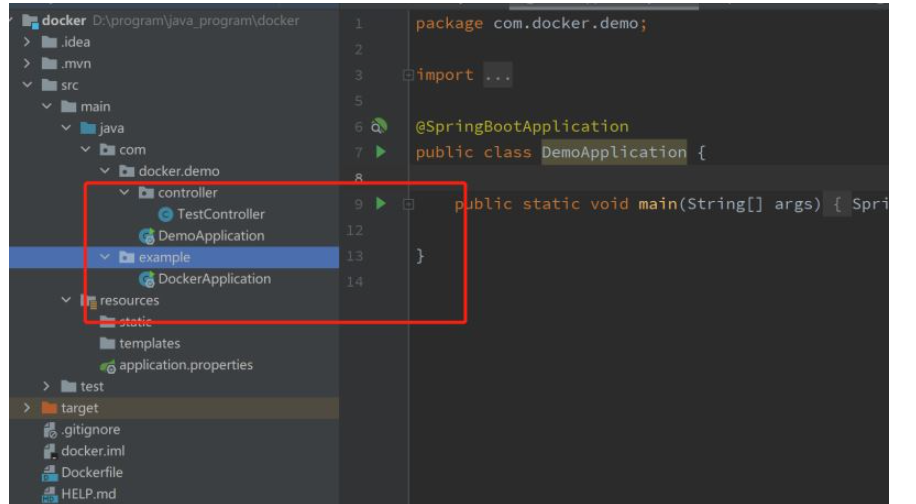
我們需要刪除一個啟動類,否則會導致打包失敗,我將DockerApplication直接刪除了
在build鏡像之前,我們需要先進行項目的打包操作
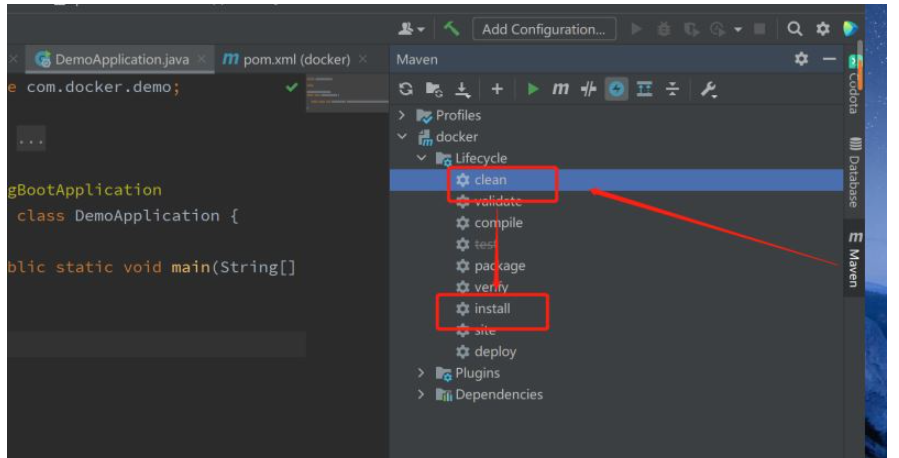
通過cmd進入到我們的項目目錄
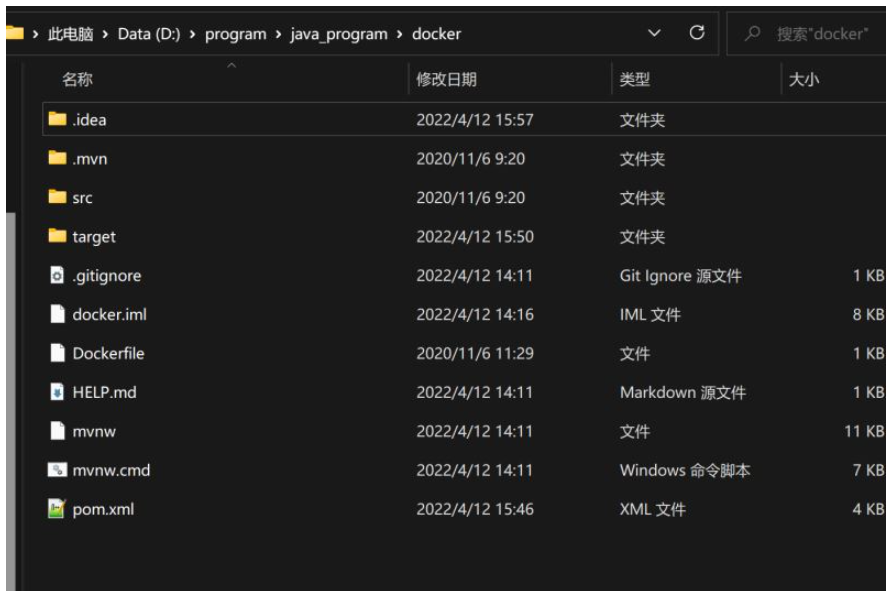
執行
mvn docker:build
出現 以下信息表示打包成功
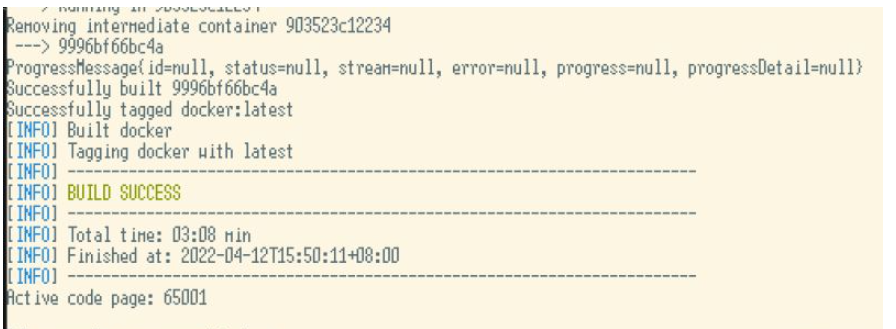
接下來回到我們的idea,可以看到
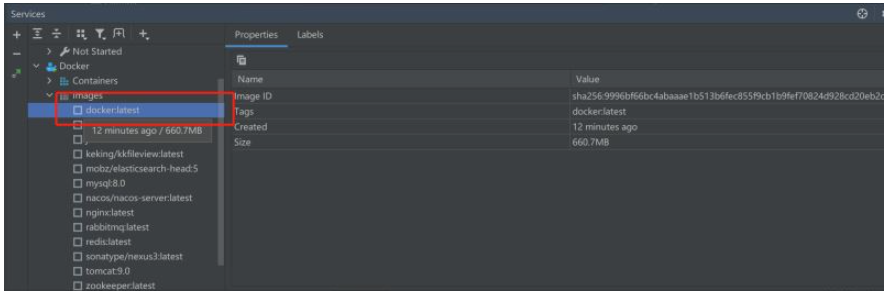
這個就是我們打包好的鏡像
在服務器上執行
docker images
也可以看到該鏡像的信息
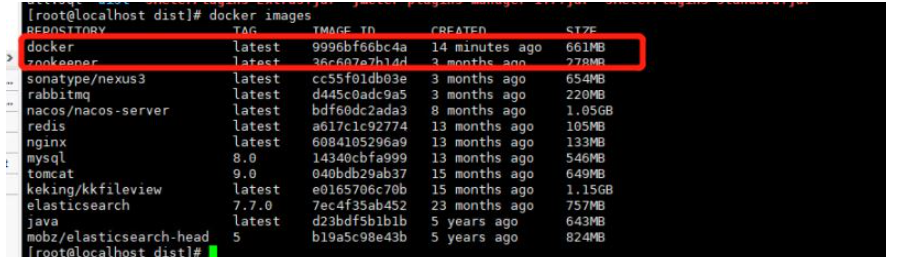
在我們服務器內執行
docker run -d --name idea-docker-test -p 8089:8080 docker
注:我之所以暴露出8089端口,只要是因為8080沖突了,自己看自己的情況改就好

接下來我們訪問一下我們寫的測試接口:

可以看到已經部署成功,同時也可訪問成功了

我們可以看到在 Idea里也可看到我們剛剛啟動成功的鏡像以及輸出的日志了
關于“idea怎么快速實現將SpringBoot項目打包Docker鏡像并部署”這篇文章的內容就介紹到這里,感謝各位的閱讀!相信大家對“idea怎么快速實現將SpringBoot項目打包Docker鏡像并部署”知識都有一定的了解,大家如果還想學習更多知識,歡迎關注億速云行業資訊頻道。
免責聲明:本站發布的內容(圖片、視頻和文字)以原創、轉載和分享為主,文章觀點不代表本網站立場,如果涉及侵權請聯系站長郵箱:is@yisu.com進行舉報,并提供相關證據,一經查實,將立刻刪除涉嫌侵權內容。